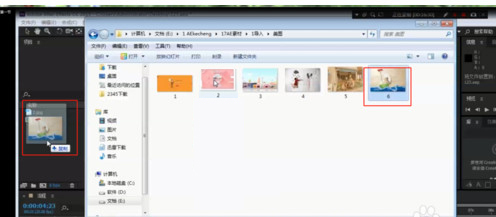After Effects 7.0是After Effects的一个特别版本,该软件可以帮助用户处理各种视频后期制作,可以为视频添加各种特效,拥有强大的视频处理、路径功能、特技控制、多层剪辑等功能。
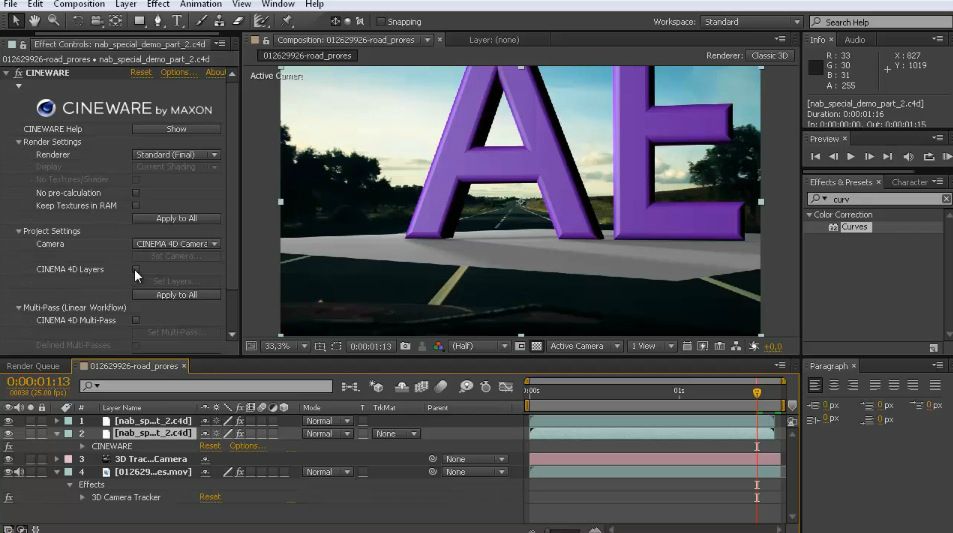
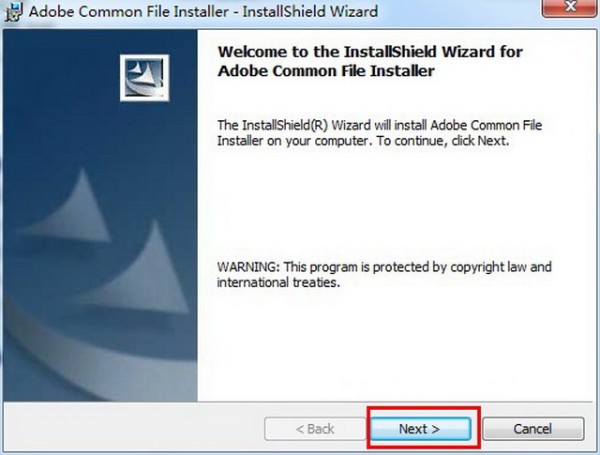
第二步:许可协议界面
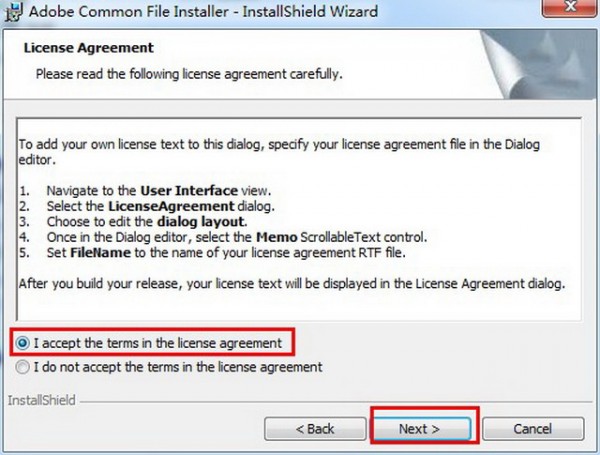
第三步:用户信息的输入
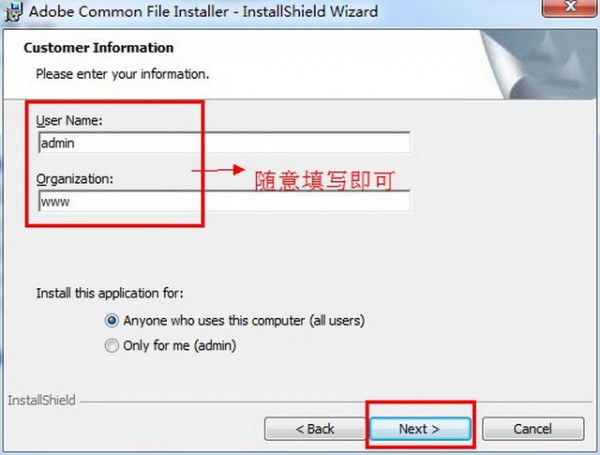
第四步:安装类型的选择
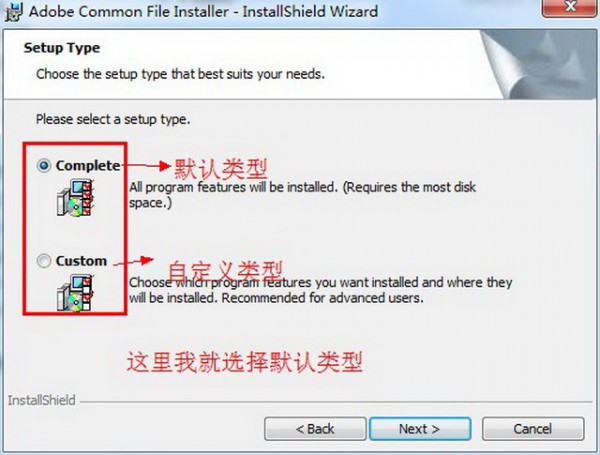
这里我选择第一个(默认类型),再点击“Next”
第五步:安装完成
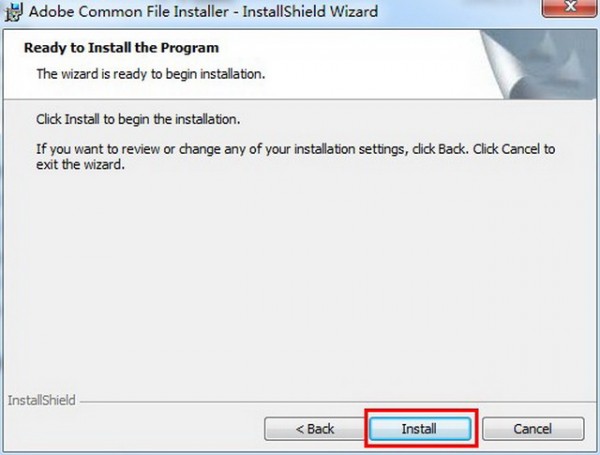
第六步:点击“Finish”
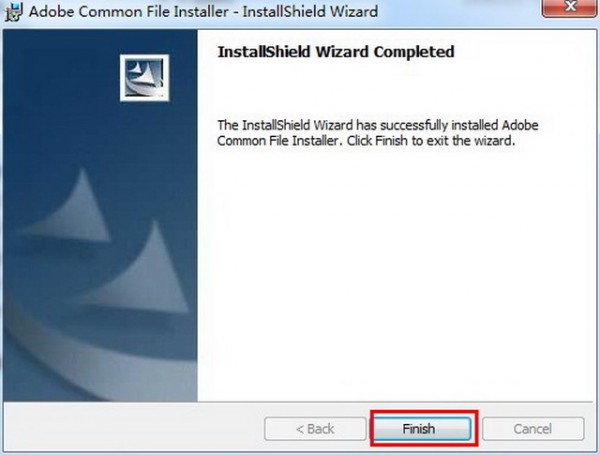
第七步:安装完成
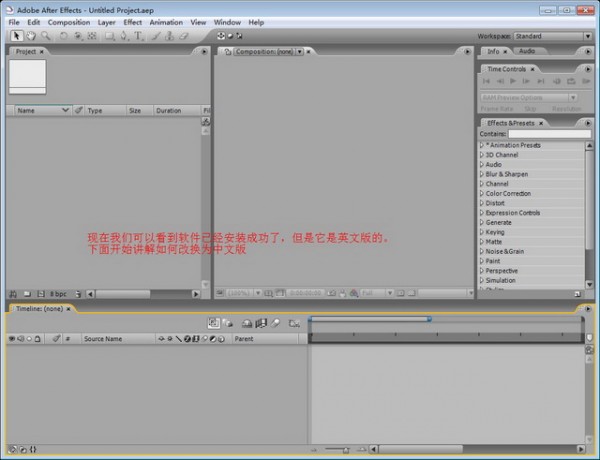
第八步:创建快捷方式在桌面
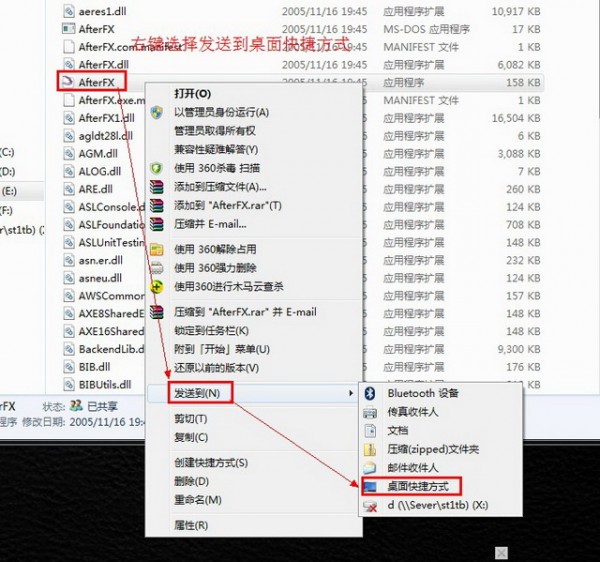
第九步:Adobe After Effects 7.0【AE pro 7.0】安装成功
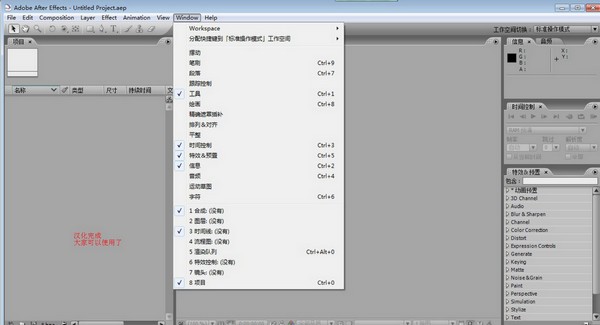
这样我们的Adobe After Effects 7.0【AE pro 7.0】就按照完成了,大家可以使用了
1.右击最上方的“合成”,再点击“新建合成“即可
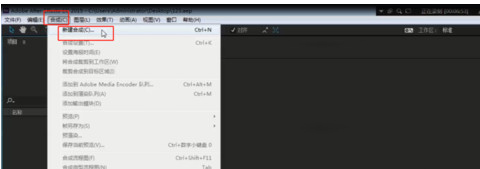
2.在项目面板点击“新建合成”;
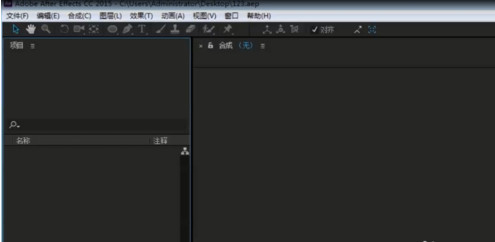
3.在项目面板空白处右击出现“新建合成”这三种方法都可以调出“合成设置”面板进行设置。
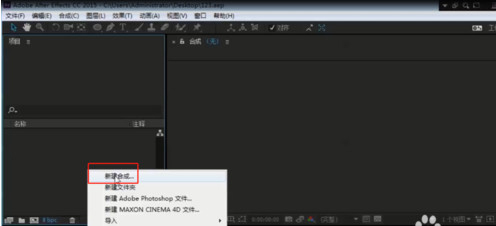
方法/步骤2:如何进行“合成设置”
1.需要注意的是:像素长宽比:一定要选择方形像素,;帧速率为:25;分辨率:根据自己的电脑设置即可;
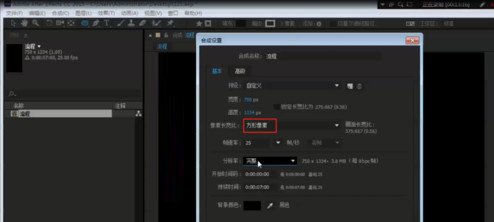
方法/步骤3:如何导入元素
1.右击上方“文件”,再点击“导入”、“文件”;
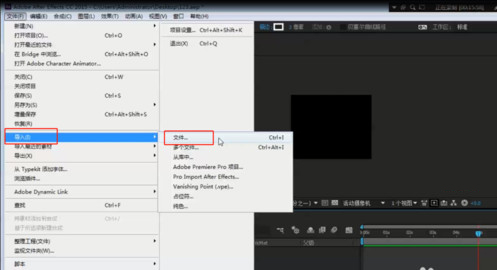
2.在项目面板空白处右击;
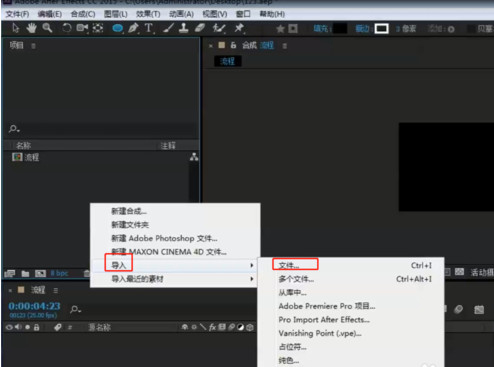
3.在项目面板双击双击就会出现“文件”,再点击“导入”、“文件”;
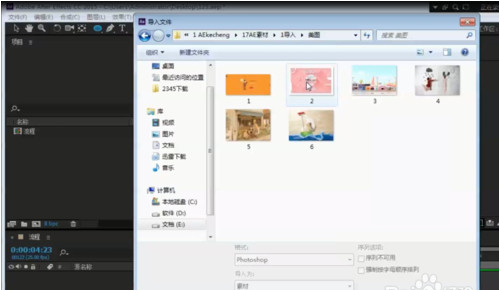
4.直接找到素材拖入到项目面板空白处。
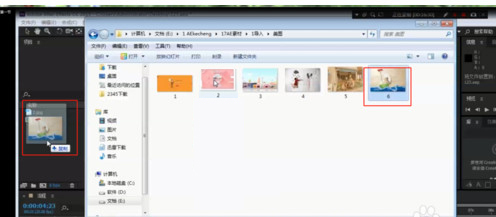
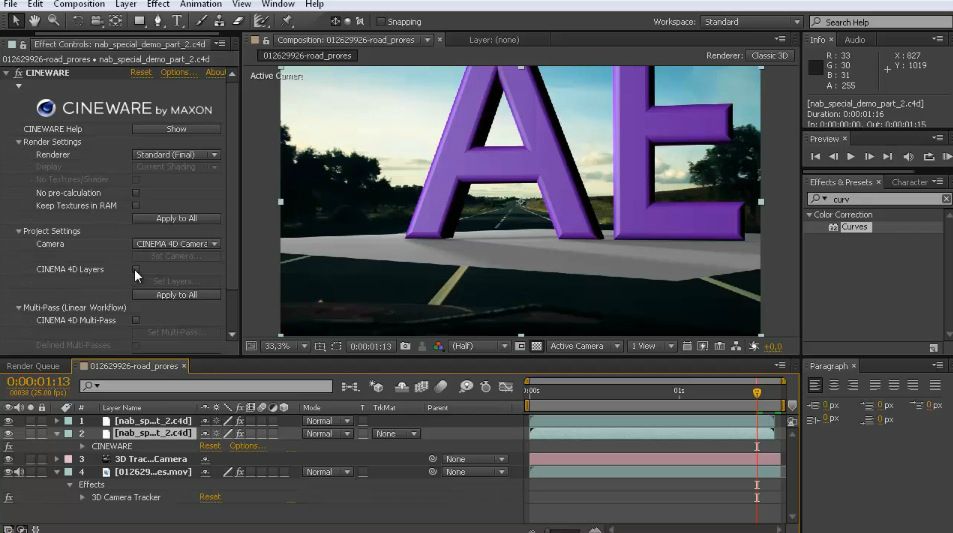
【软件介绍】
Adobe After Effects 7.0(简称:AE pro 7.0)是由Adobe公司推出的一款知名的图形视频处理软件,其主要优势在于可以帮助您高效且精确地创建无数种引人注目的动态图形和震撼人心的视觉效果。利用与其他Adobe软件无与伦比的紧密集成和高度灵活的2D和3D合成,以及数百种预设的效果和动画,为您的电影、视频、DVD和Macromedia Flash作品增添令人耳目一新的效果。适用于从事设计和视频特技的机构,包括电视台、动画制作公司、个人后期制作工作室以及多媒体工作室。【After Effects v7.0安装教程】
第一步:安装向导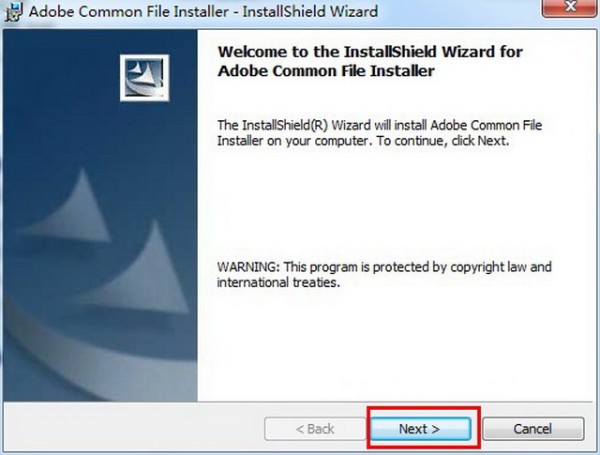
第二步:许可协议界面
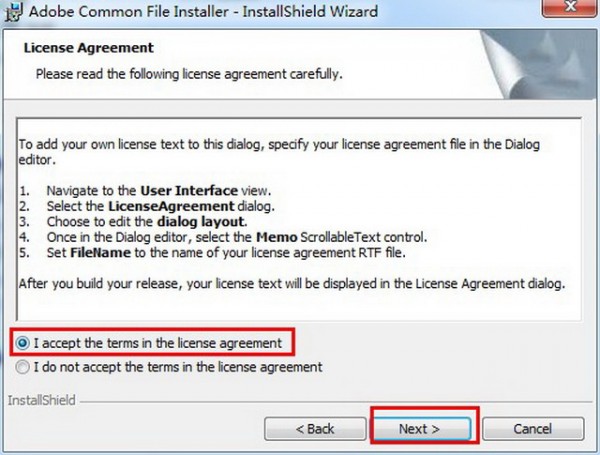
第三步:用户信息的输入
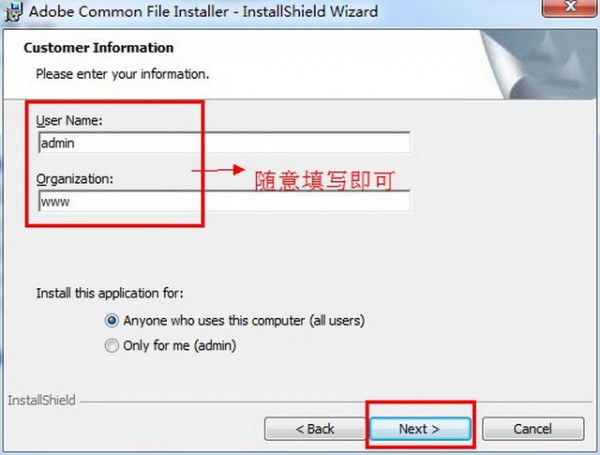
第四步:安装类型的选择
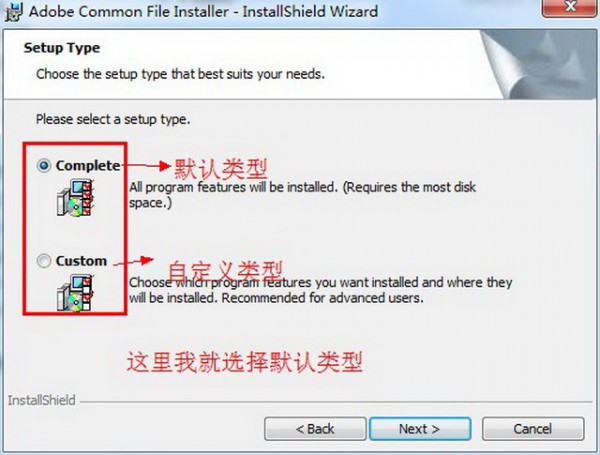
这里我选择第一个(默认类型),再点击“Next”
第五步:安装完成
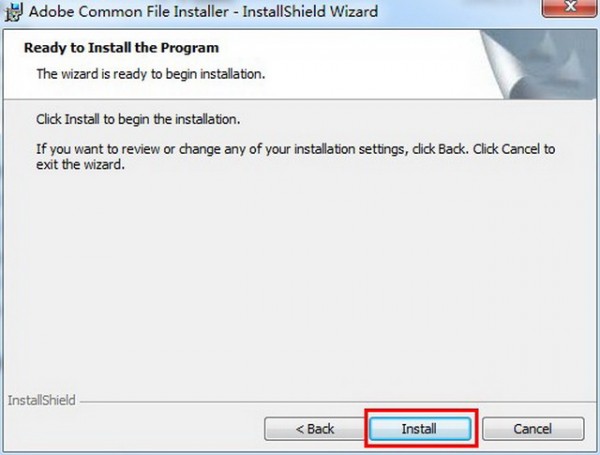
第六步:点击“Finish”
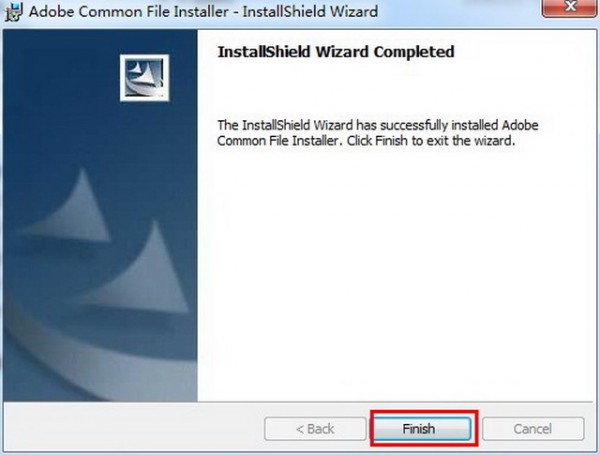
第七步:安装完成
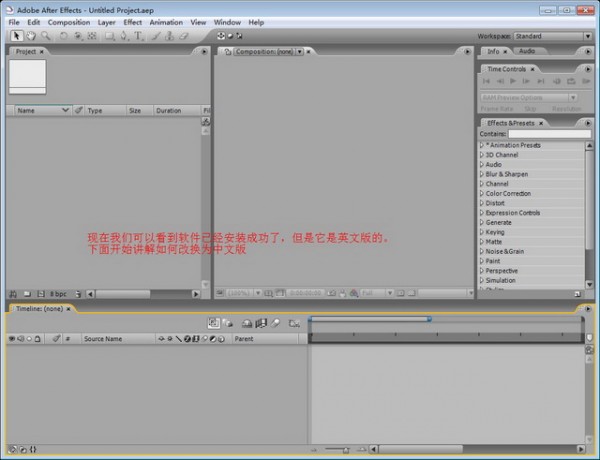
第八步:创建快捷方式在桌面
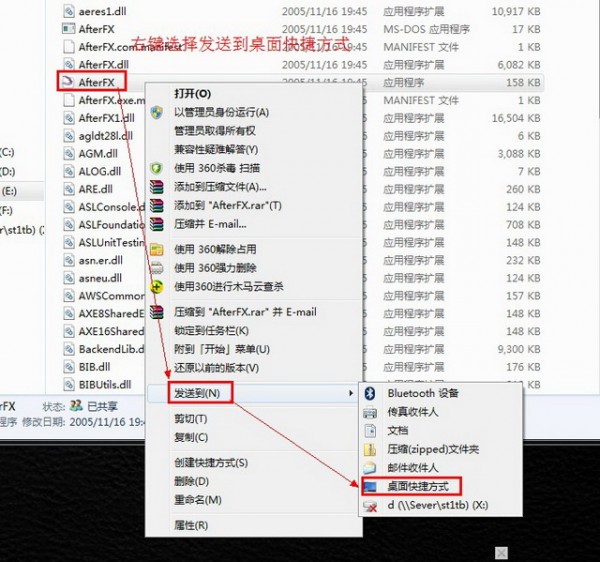
第九步:Adobe After Effects 7.0【AE pro 7.0】安装成功
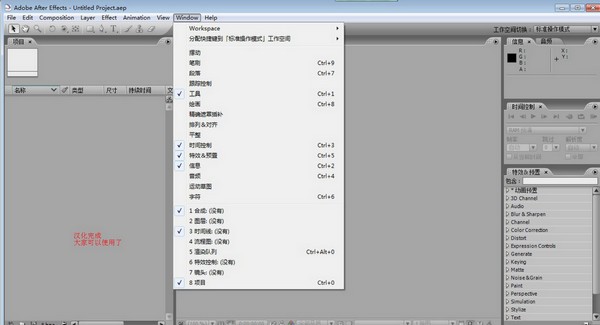
这样我们的Adobe After Effects 7.0【AE pro 7.0】就按照完成了,大家可以使用了
【After Effects使用教程】
方法/步骤1:如何新建“合成”1.右击最上方的“合成”,再点击“新建合成“即可
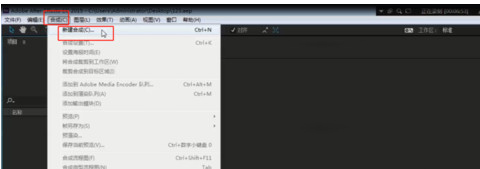
2.在项目面板点击“新建合成”;
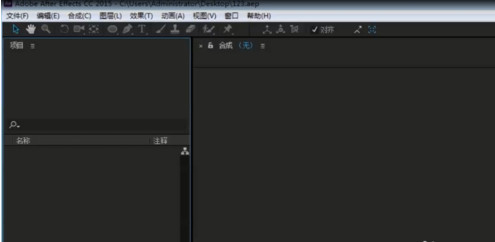
3.在项目面板空白处右击出现“新建合成”这三种方法都可以调出“合成设置”面板进行设置。
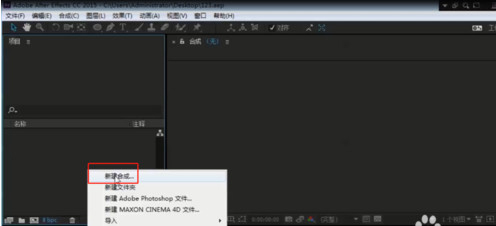
方法/步骤2:如何进行“合成设置”
1.需要注意的是:像素长宽比:一定要选择方形像素,;帧速率为:25;分辨率:根据自己的电脑设置即可;
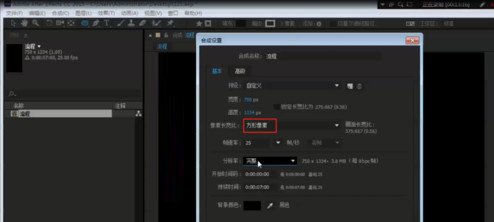
方法/步骤3:如何导入元素
1.右击上方“文件”,再点击“导入”、“文件”;
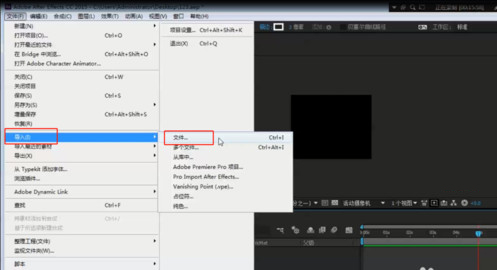
2.在项目面板空白处右击;
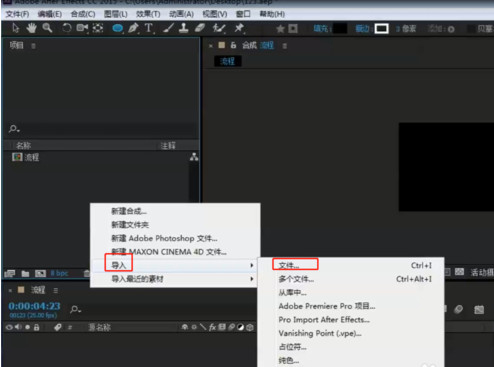
3.在项目面板双击双击就会出现“文件”,再点击“导入”、“文件”;
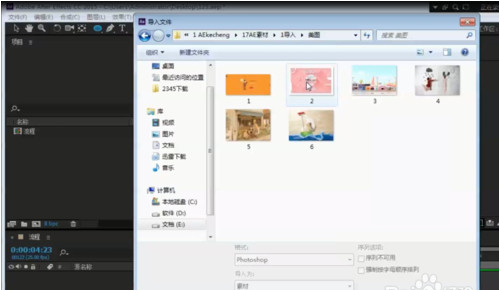
4.直接找到素材拖入到项目面板空白处。